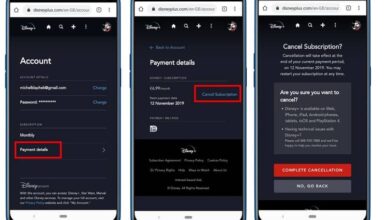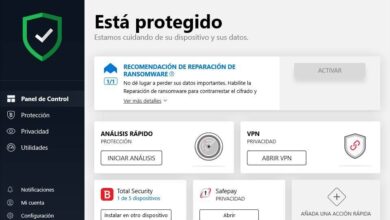Photoshop-tip: verander de gum in een vierkante gum voor beter wissen
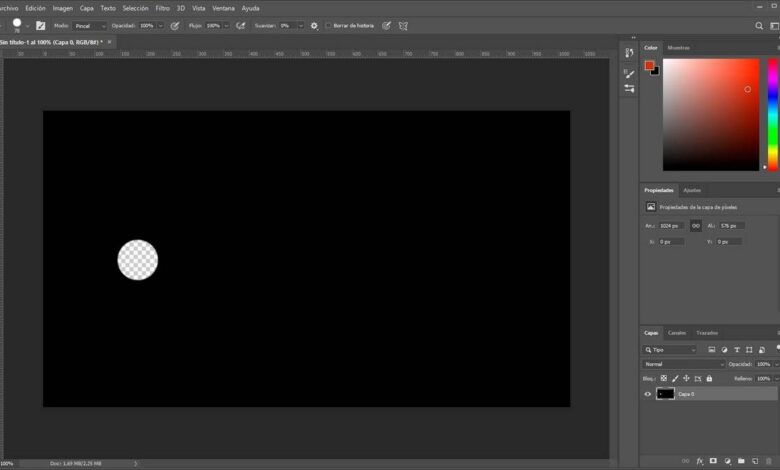
Photoshop is het meest uitgebreide en professionele bewerkingsprogramma dat we kunnen vinden. En hoewel veel van de basisfuncties en hulpmiddelen gemakkelijk te vinden en te gebruiken zijn, is de interface niet bepaald een van de eenvoudigste die je in dit type programma kunt vinden. Er zijn tools, opties en instellingen die meerdere keren van pas kunnen komen en die we door de organisatie van deze tool niet gemakkelijk kunnen vinden. Een daarvan is bijv. photoshop vierkante gum .
Een van de basistools die niet mag ontbreken in een grafische editor is een rubber. Hierdoor kunnen we de inhoud van een afbeelding of laag wissen, een van de meest elementaire en essentiële bewerkingsprocessen. Het gumgereedschap, of gum, bevindt zich ongeveer halverwege in de linkerbalk. Het kan ook worden geopend door op de letter "E" te drukken, een van de Essentiële sneltoetsen voor Photoshop .
Standaard is de caoutchouc heeft een vorm ronde van een formaat dat we zelf kunnen aanpassen. Dit komt omdat de gum standaard is ingesteld op "penseelmodus".
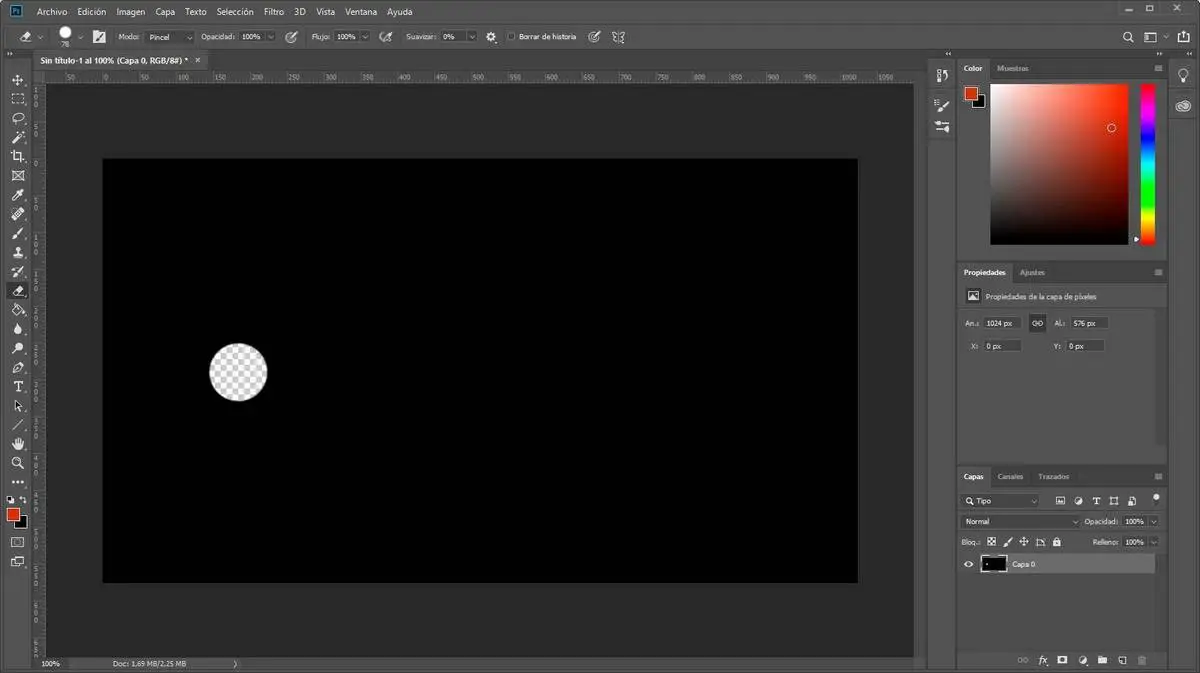
Naast dat we de grootte kunnen wijzigen, kunnen we ook de hardheid, vorm en andere parameters ervan wijzigen via de bovenste balk die verschijnt na het selecteren van dit gereedschap.
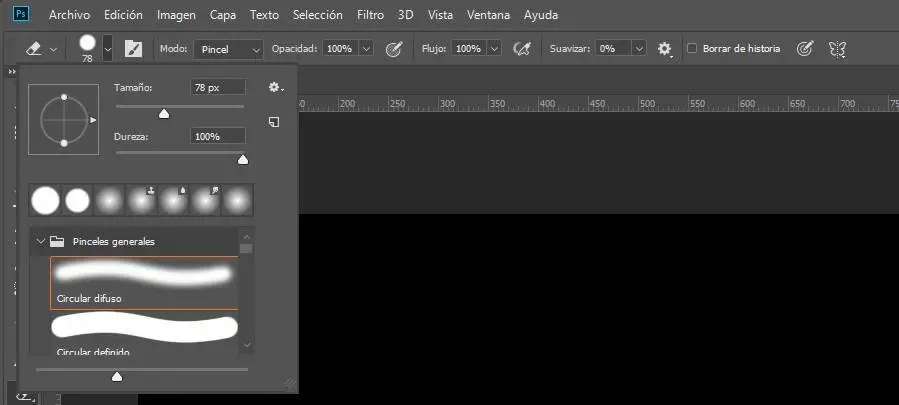
Hoe we de maat, vorm en hardheid van het rubber ook configureren, er zijn veel situaties waarin een ronde vorm niet helemaal praktisch is. Gelukkig is er een truc waarmee we een vierkante gum, van je leven, kunnen configureren om beter te wissen in Photoshop.
Hoe de vierkante gum van Photoshop te activeren
We kunnen dit proces op twee verschillende manieren doen. De eerste en een van de oudste die dit programma toestaat, is om rubberen modus wijzigen van een vierkant. Dit systeem werkt, hoewel het enkele beperkingen heeft. De tweede van deze methoden is om kies een vierkante borstel . Dit is de aanbevolen optie, vooral omdat we hiermee de grootte van het penseel en de hardheid kunnen aanpassen, waardoor we veel meer controle over dit gereedschap hebben.
Manier 1: verander de rubberen modus
Nadat de gum is geselecteerd, gaat u naar de balk bovenaan het venster om de modus te wijzigen en klikt u op het vakje "Modus" en selecteer in de lijst die verschijnt, "Plein".
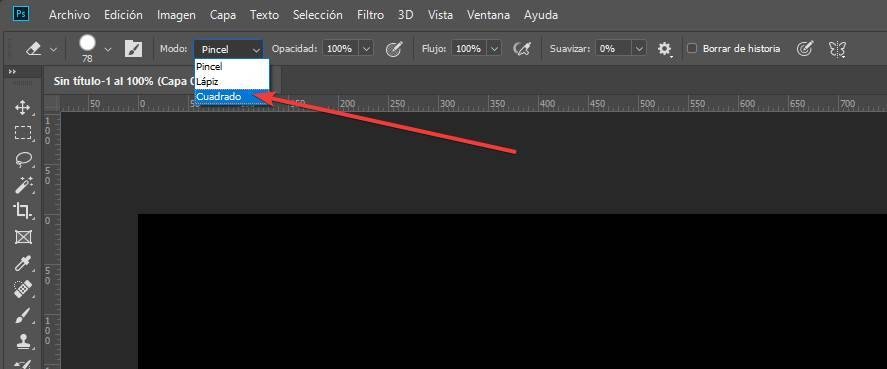
Zoals te zien is, wordt het rubber automatisch geconfigureerd met een vierkante vorm en kan het op deze manier worden gewist. Natuurlijk, zoals we hebben uitgelegd, verliezen we in deze modus de controle over het gereedschap, dus we kunnen bijvoorbeeld de grootte of de hardheid van deze borstel niet wijzigen.
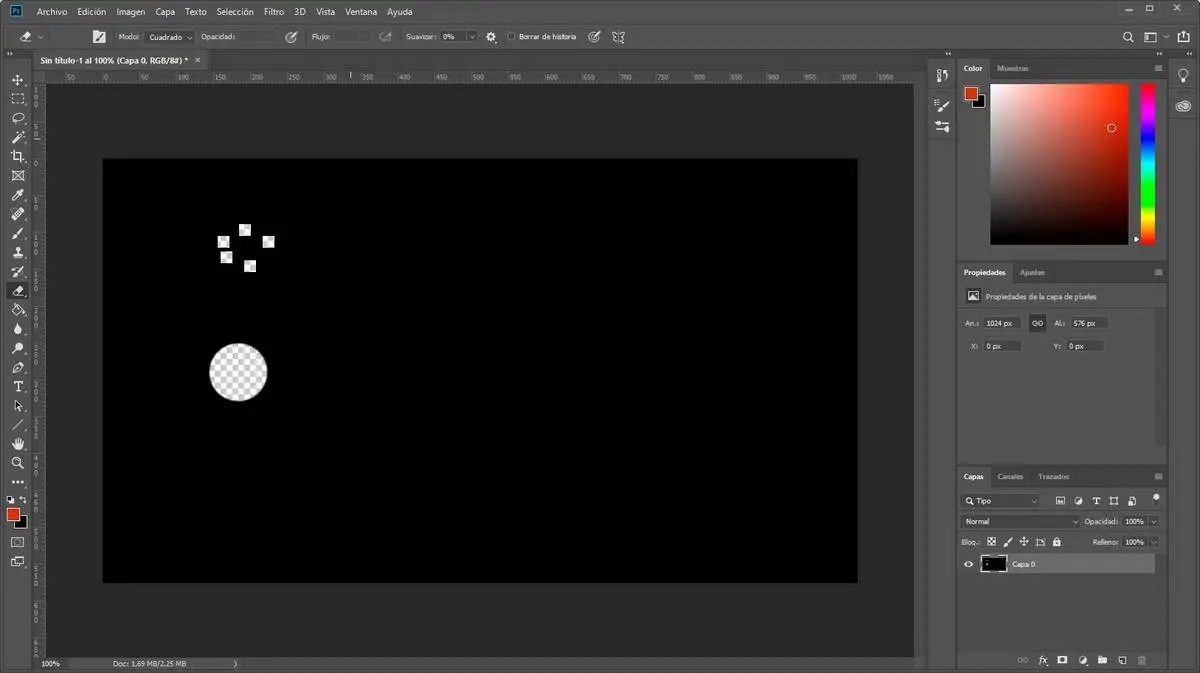
Methode 2 (aanbevolen): kies een vierkante borstel
Als we de rubberen modus niet willen wijzigen, kunnen we ook de penseelvormen gebruiken. Hierdoor kunnen we een vierkant rubbereffect bereiken, maar met veel meer maatwerk en instelmogelijkheden. Om dit te doen, is het eerste dat we in Photoshop gaan doen, de optie selecteren om overgenomen penselen aan de penseellijst toe te voegen (omdat ze anders niet verschijnen).
We kunnen dit doen vanuit de penseelkiezer bovenaan het venster, zoals weergegeven in de volgende schermafbeelding.
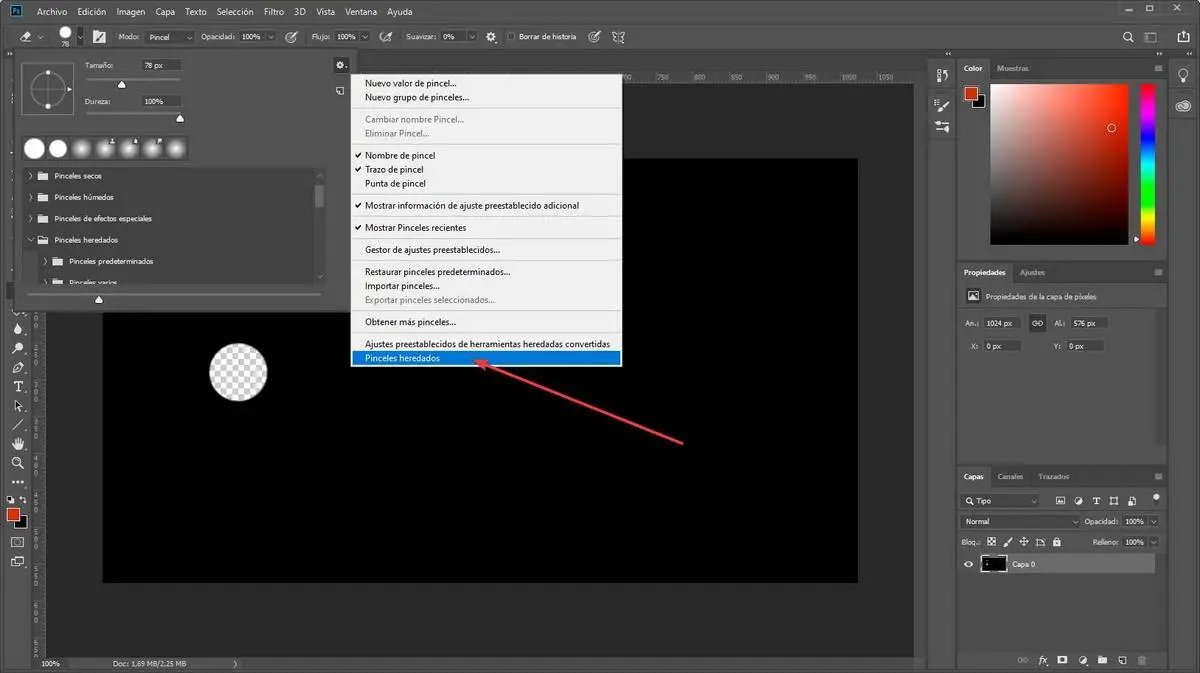
Zodra deze optie is aangevinkt, is het volgende dat u moet doen een vierkante borstel vinden. Om dit te doen, scrollen we door de lijst met penselen die verschijnt, in de categorie van geërfde penselen, totdat de sectie " Vierkante borstels ". En we zullen degene kiezen die we willen.
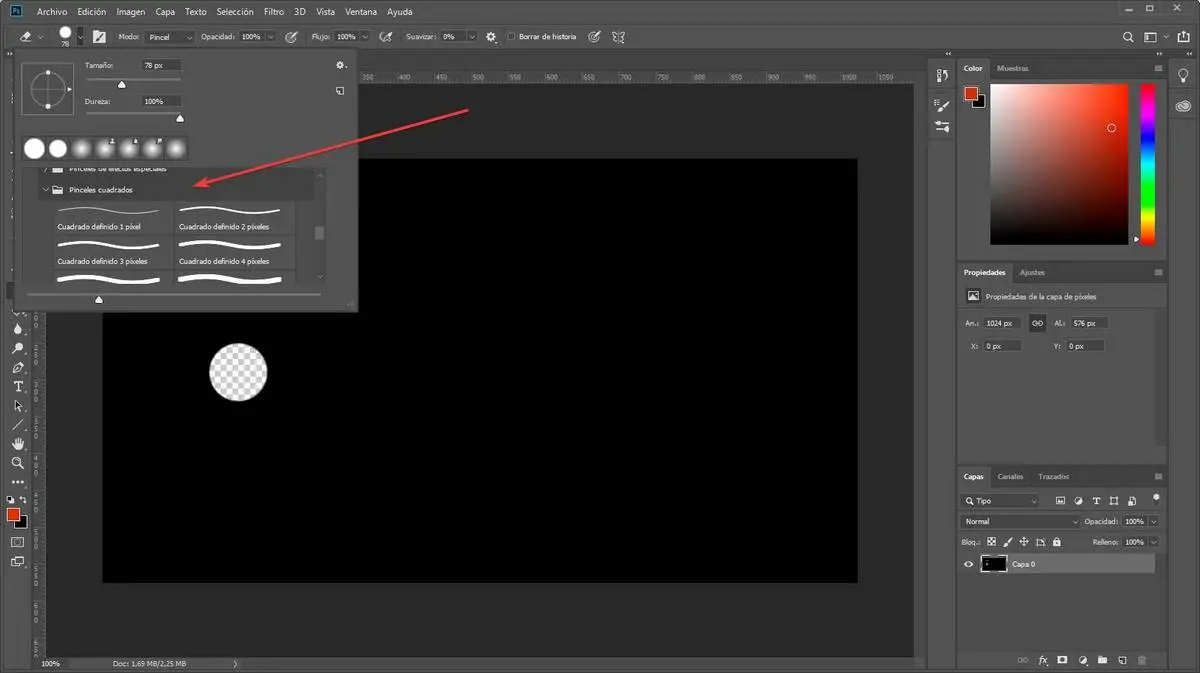
Nu kunnen we de penseelgrootte aanpassen aan de px die we willen wissen. Klaar, we hebben onze vierkante gum al in Photoshop.
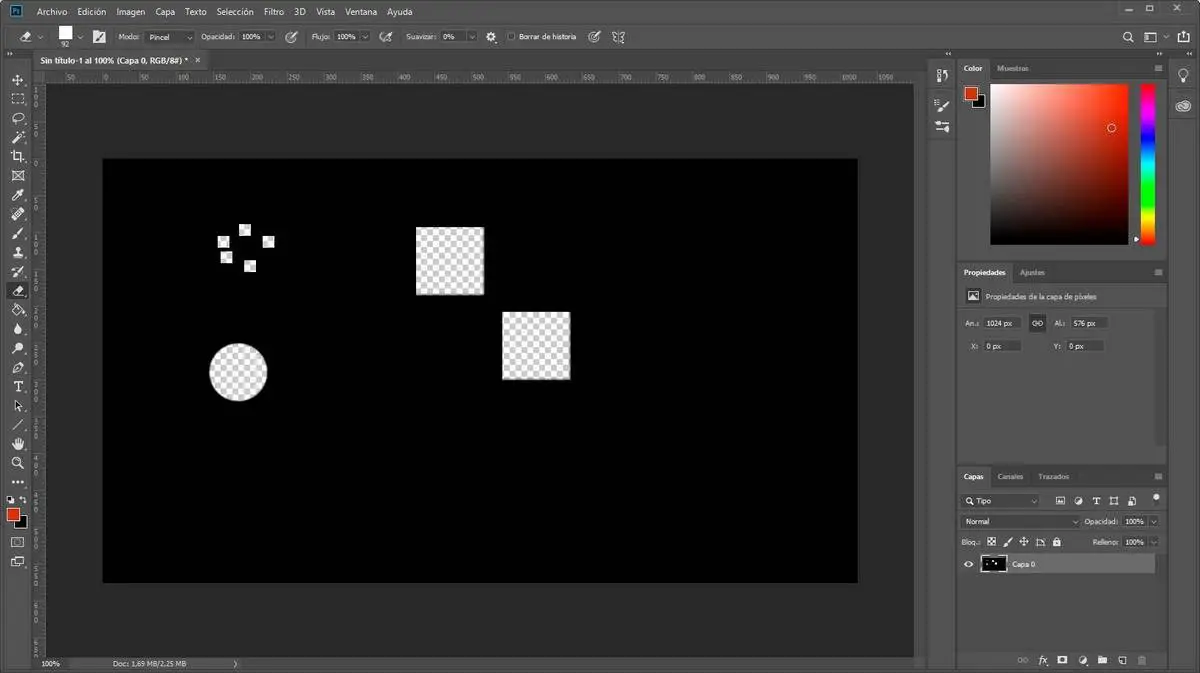
Bovendien, door het hoekgereedschap te gebruiken dat in het penseelselectiepaneel verschijnt, kunnen we ook de hoek van de vierkante gum aanpassen. Iets heel handigs om bijvoorbeeld hoeken gemakkelijk en met veel meer precisie te wissen.
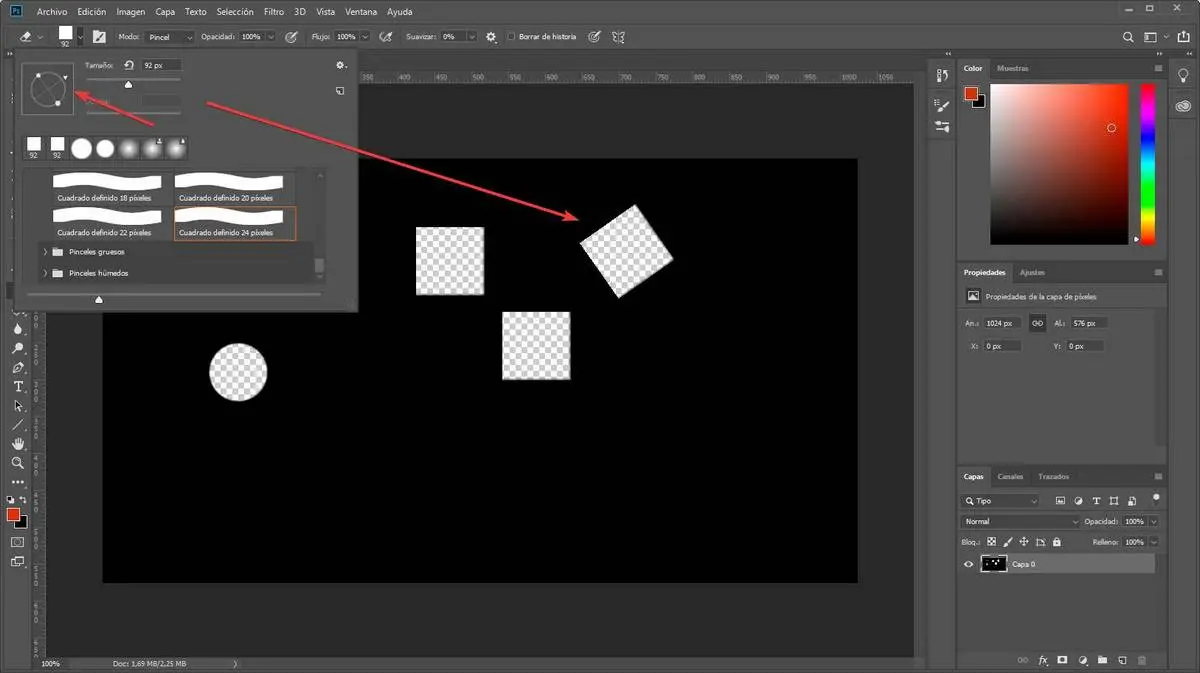
Hoe u Photoshop gum andere effecten kunt geven
Net zoals we een penseel met vierkante vorm hebben geselecteerd, kunnen we het ook als gum gebruiken met elke gewenste vorm. Om dit te doen, hoeven we alleen de vorm van het penseel te veranderen, zoals we zojuist hebben gedaan om een vierkant penseel in te stellen, en degene te kiezen die we het leukst vinden. Afhankelijk van het type borstel kunnen we bijvoorbeeld ook de hardheid en andere aspecten ervan aanpassen of niet.
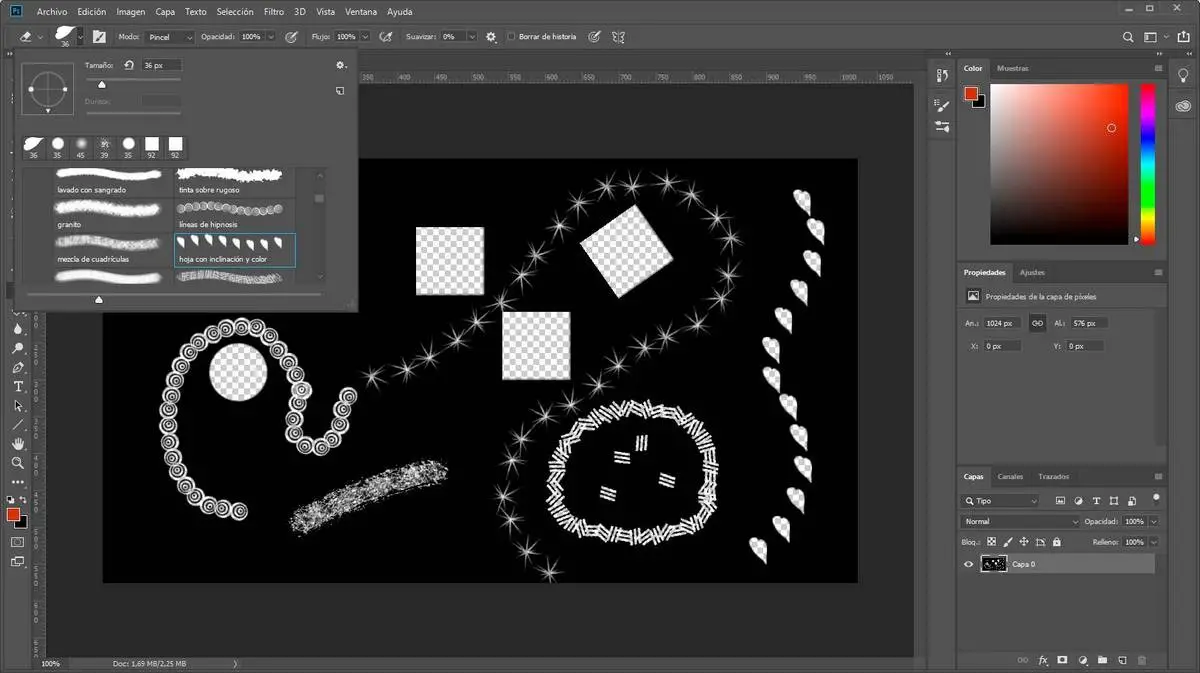
Zelfs de eenvoudigste taken, zoals iets wissen met Photoshop, kunnen gemakkelijk iets heel ingewikkelds worden. Als we willen leren hoe we Photoshop moeten gebruiken, in plaats van te proberen alle gereedschappen en technieken onder de knie te krijgen, raden we u aan de basis te leren.
Dus als we beheersen wat we nodig hebben, zullen we blijven leren als de behoeften zich voordoen.